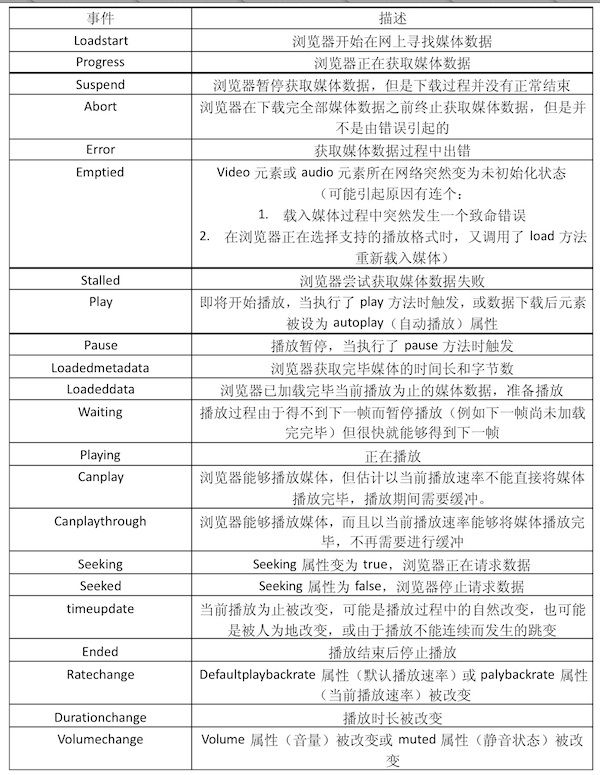【HTML5】 Audio/Video全解(集合贴)
最近在整理博客和浏览器收藏夹中的教程,把一些自己比较了解的基础知识进行了汇总,并且加入自己开发中遇到的问题和理解。由于参考来源太多,所以做了个详细列表在下面,感谢这些作者的无私和伟大,呵呵!
来源参考:w3、w3school、来源一、来源二、来源三、来源四、来源五、QA
一、标签解读
<audio> 标签属性
<audio id="media" src="http://www.abc.com/test.mp3" controls></audio>
src:音乐的URL (source标签在src属性不存在时使用)
preload:预加载(none、metadata、auto。如果不使用此属性,默认为auto。)
autoplay:自动播放
loop:循环播放
controls:浏览器自带的控制条
<video> 标签属性
<video id="media" src="http://www.abc.com/test.mp4" controls width="400px" height="400px"> </video>
src:视频的URL
poster:视频封面,没有播放时显示的图片
preload:预加载
autoplay:自动播放
loop:循环播放
controls:浏览器自带的控制条
width:视频宽度
height:视频高度
muted:是否输出视频的声音
二、Media对象方法和属性
获取HTMLVideoElement和HTMLAudioElement对象
//audio可以直接通过new创建对象
Media = new Audio("http://www.abc.com/test.mp3");
//audio和video都可以通过标签获取对象
Media = document.getElementById("media");
Media方法和属性——HTMLVideoElement 和 HTMLAudioElement 均继承自 HTMLMediaElement
//错误状态
Media.error; //null:正常
Media.error.code; //1.用户终止 2.网络错误 3.解码错误 4.URL无效
//网络状态
Media.currentSrc; //返回当前资源的URL
Media.src = value; //返回或设置当前资源的URL
Media.canPlayType(type); //是否能播放某种格式的资源
Media.networkState; //0.此元素未初始化 1.正常但没有使用网络 2.正在下载数据 3.没有找到资源
Media.load(); //重新加载src指定的资源
Media.buffered; //返回已缓冲区域,TimeRanges
Media.preload; //none:不预载 metadata:预载资源信息 auto:
//准备状态
Media.readyState; //1:HAVE_NOTHING 2:HAVE_METADATA 3.HAVE_CURRENT_DATA 4.HAVE_FUTURE_DATA 5.HAVE_ENOUGH_DATA
Media.seeking; //是否正在seeking
//回放状态
Media.currentTime = value; //当前播放的位置,赋值可改变位置
Media.startTime; //一般为0,如果为流媒体或者不从0开始的资源,则不为0
Media.duration; //当前资源长度 流返回无限
Media.paused; //是否暂停
Media.defaultPlaybackRate = value;//默认的回放速度,可以设置
Media.playbackRate = value;//当前播放速度,设置后马上改变
Media.played; //返回已经播放的区域,TimeRanges,关于此对象见下文
Media.seekable; //返回可以seek的区域 TimeRanges
Media.ended; //是否结束
Media.autoPlay; //是否自动播放
Media.loop; //是否循环播放
Media.play(); //播放
Media.pause(); //暂停//控制
Media.controls;//是否有默认控制条
Media.volume = value; //音量
Media.muted = value; //静音
//TimeRanges(区域)对象
TimeRanges.length; //区域段数
TimeRanges.start(index) //第index段区域的开始位置
TimeRanges.end(index) //第index段区域的结束位置
三、Media JS事件
eventTester = function(e){
Media.addEventListener(e,function(){
console.log((newDate()).getTime(),e);
});
}
eventTester("loadstart"); //客户端开始请求数据
eventTester("progress"); //客户端正在请求数据
eventTester("suspend"); //延迟下载
eventTester("abort"); //客户端主动终止下载(不是因为错误引起)
eventTester("error"); //请求数据时遇到错误
eventTester("stalled"); //网速失速
eventTester("play"); //play()和autoplay开始播放时触发
eventTester("pause"); //pause()触发
eventTester("loadedmetadata"); //成功获取资源长度
eventTester("loadeddata"); //
eventTester("waiting"); //等待数据,并非错误
eventTester("playing"); //开始回放
eventTester("canplay"); //可以播放,但中途可能因为加载而暂停
eventTester("canplaythrough"); //可以播放,歌曲全部加载完毕
eventTester("seeking"); //寻找中
eventTester("seeked"); //寻找完毕
eventTester("timeupdate"); //播放时间改变
eventTester("ended"); //播放结束
eventTester("ratechange"); //播放速率改变
eventTester("durationchange"); //资源长度改变
eventTester("volumechange"); //音量改变
事件详细说明:
四、浏览器对音视频格式支持说明
Audio
Firefox:支持 Ogg Vorbis和WAV
Opera :支持Ogg Vorbis和WAV
Safari :支持MP3,AAC格式 ,和MP4
Chrome :支持Ogg Vorbis,MP3,WAV,AAC和MP4
Internet Explorer 9+ :支持MP3,AAC格式 ,和MP4
IOS :支持MP3,AAC格式 ,和MP4
Android :支持AAC和MP3
为了最大程度支持所有上面提到的浏览器,建议开发者使用Ogg Vorbis和MP3这两种格式例如。
<audio controls> <source src="myAudio.ogg" type="audio/ogg"> <source src="myAudio.mp3" type="audio/mp3"> </audio>
Video
Firefox :支持Ogg Theora格式和WEBM
Opera :支持Ogg Theora格式和WEBM
Safari :支持MP4
Chrome :支持Ogg Theora格式,MP4和WEBM
Internet Explorer 9 :支持MP4和WEBM(需要安装插件)
IOS :支持MP4
Android :支持MP4和WEBM(Android 2.3版本以上)
为了支持上述所有的浏览器,建议使用WebM和MP4视频文件作为source元素。例如。
<video controls> <source src="myVideo.mp4" type="video/mp4"> <source src="myVideo.webm" type="video/webm"> </video>
再来张截图示意:(http://en.wikipedia.org/wiki/Html_video_tag)
五、疑难杂症
1、mp4格式视频无法在chrome中播放
Chrome浏览器支持HTML5,它支持原生播放部分的MP4格式(不用通过Flash等插件)。
为什么是部分MP4呢?MP4有非常复杂的含义(见http://en.wikipedia.org/wiki/Mp4),普通人对MP4的理解是后缀为.mp4的文件。但MP4本身不是一种简单的视频格式,它是一个包装了视频和音频格式的壳。至于里面的视频和音频使用什么编码格式是可变的。MP4的视频格式可以使用DivX也可使用H264,Chrome只支持H264。
然后,我猜测问题的原因是这样的:Chrome浏览器见到MP4后缀的文件,使用了原生HTML5视频播放起播放,但却发现视频格式无法解码。对于Firefox,它不支持原生播放MP4,于是使用了Flash,绝大部分的视频格式基本都可通过Flash播放。
这篇2011年1月的消息提到Google将放弃对H264的支持:http://www.infoq.com/cn/news/2011/01/chrome-h264。这篇是Google方面的描述:http://blog.chromium.org/2011/01/html-video-codec-support-in-chrome.html。如果Google不再支持在Chrome上原生播放MP4,那么会调用Flash播放器播放,这样反而不会出现有些MP4文件播放不了的问题。
为什么Chrome不支持所有的视频编码格式?绝大部份的视频编码格式都是要付版权费的,Google已经为H264买了单,Firefox没有Google那么有钱不愿意买。
最后,我录制了一段教学视频,指导大家怎样把各种视频转换成兼容性比较好的MP4文件。视频中使用的软件是“格式工厂”(http://www.formatoz.com/CN/index.html),这个软件基本上只是做了一个界面,其核心调用了开源软件FFMPEG。由于它违反了FFMPEG的LGPL许可协议,备受指责。使用Linux的朋友可以直接使用FFMPEG命令进行视频格式转换,命令如下:
ffmpeg -i infile.flv -vcodec libx264 o5.mp4
如果转换出的视频在某些设备还是无法播放,可以试试利用MediaCoder转换兼容性更好的MP4
2、让服务器能正确识别多媒体的MIME类型
即使对浏览器来说,已经设置了正确的媒体,但有可能是您的服务器并不能正确识别多媒体的MIME类型。MIME类型告诉服务器如何处理不同的文件类型。如果你使用Apache,则可以在.htaccess文件中添加下面的音频支持:
AddType audio/ogg ogg AddType audio/ogg oga AddType audio/wav wav AddType audio/mpeg mp3 AddType audio/mp4 mp4 AddType audio/mp4 mpa
类似地添加如下代码,以支持视频:
AddType video/webm webm AddType video/mp4 mp4 AddType video/ogg ogg AddType video/ogg ogv
如果不能访问服务器的.htaccess文件,则有可能在服务器的控制面板地方有一个选项,允许查看和添加MIME类型。
如果是Windows服务器,那么可能需要在IIS或者web.config中进行设置在web.config文件中 。
3、文件格式转换的问题
一种很常见的情况是,用户从客户端提交给服务端一个类型的媒体文件,并且尽管你已经从它的文件扩展名中确认了其MIME类型。但是,该文件没有被正确解码。例如,它可以是一个完全有效的MP4文件,但由于某种原因,在一些浏览器中无法播放。如果发生这种情况,最好把用户上传的文件进行编码,比如使用如Miro Video Coverter和Media Converter等编码器,可以确保正确的编码。
此外,一些文件,尤其是MP4文件,在测试时,不要总是在一个支持其格式的浏览器中进行测试,这是因为事实上,MP4存在不同的编码格式,可以根据不同格式对MP4(又称如H.264)进行编码(参考:http://en.wikipedia.org/wiki/H.264#Profiles)如果有的浏览器不支持其中的编码格式,那么它自然不会工作。如果遇到这种情况,尝试确保该文件是以最基本的MP4编码方式进行编码。最好建议使用工具,比如Miro转换工具,它能确保MP4文件能在最多的浏览器中得到支持。
如果需要支持Firefox 3.6和更低的版本,还需要转换对应的音频文件为Ogg格式},并将它们添加到中的元素中。
4、能否在MP4完整下载前进行播放?
一般情况下,HTML5的的音频和视频播放器将允许用户在完整下载文件前,就可以开始进行播放了,有时候,对于MP4文件来说却不能这样,要必须等待所有的视频下载完毕再播放,这主要是编码问题造成的
有时,MP4文件使用索引进行了编码(其中包含了比如文件长度等信息),往往这些信息是放在文件的尾部而不是头部。索引信息中,包含了文件的元信息,浏览器根据这些元信息去进行下载。如果索引放在后面的话,则必须等待到获得整个文件的索引后,才能知道文件的元信息,所以就必须等到整个文件下载完毕才能开始播放了。
如果您遇到这种情况,还有一个简单的修补程序,是由埃里克森Renaun提供的,下载地址为:http://renaun.com/blog/code/qtindexswapper/,下载到计算机上运行,则可以把文件的索引信息移动到文件头并保存。
5、避免用JS访问废除的属性
这个问题看上去好像有点多余,但每次在Stack Overflow中,都会看到很多开发者发问,比如为什么某个方法不能运行,原因在于他们使用了不存在的属性。比如,在
<audio>和<video>标签中都有的旧的属性autobuffer,在2010年10月已经被preload取代了。
人们似乎忘记了,HTML5是尚未敲定的标准(虽然它的大部分内容现在已经都相当稳定),所以作为开发者,必须多到W3C的官方网站去进行查阅相关资料。
6、Firefox 11 以上版本的音量控制的问题
最近相信不少开发者会发现音量控制的操作在Firefox 11及以上的版本中被取消了。是的,静音和音量控制仍然是可以使用的,但要通过键盘上的上和向下键进行控制,其原因主要是发现了两个bug(请参考:http://www.iandevlin.com/blog/2012/04/html5/html5-media-controls-and-firefox),这一点请开发者注意,估计firefox会很快修复这个问题。
7、音视频播放是否完全脱离插件?
HTML5的音频和视频点的最大卖点之一就是不需要安装第三方插件-例如Flash
不幸的是,这不完全正确,ie 9及以上版本的浏览器和Safari是需要使用Microsoft Media Player和Apple的QuickTime,才能播放HTML5音频和视频。
8、如何全屏视频?支持情况如何?
HTML5 视频的其中一大威力在于其全屏播放的特性但HTML5 规范中,对这个居然没有任何提及,相反,在另外一个关于全屏幕播放的API中有定义,但还是在草稿阶段,在一些浏览器中开始有试验性的支持。
以下浏览器去一些支持全屏API,但具体使用的api方法各自有不同:
Chrome 19 版本以上
Firefox的12 +
Safari浏览器5.1 +
注:iPhone上,video自动全屏播放!
也有一些其他方法,能在其他浏览器中支持使用全屏API,比如https://github.com/sindresorhus/screenfull.js
Internet Explorer9 以上版本忽略了video poster属性
如果在HTML 5的video标签中使用poster属性,其含义为在视频播放前提供一张静态的图片给用户,但ie 9以上的版本,除非设置了preload属性为none,否则将会忽略掉设置的poster属性。
这是由于Internet Explorer是最迟支持HTML 5的浏览器,我们都习惯了其他浏览器中,如果设置了poster属性,则会在播放视频前,先显示设置的这张图片。但IE 9并不这样做,如果要播放的视频的第一帧已经加载了,则不会显示有poster属性指定的图片了,而且在IE 10中,目前依然存在这个问题。
9、通过HTML5技术能否访问摄像头和麦克风?
HTML 5的起草者们,一直都希望HTML 5能访问摄像头和麦克风,因此早期是使用标签的,但现在是被getUserMedia API所取代了(详见: http://dev.w3.org/2011/webrtc/editor/getusermedia.html)。
API本身是容易使用的 ,但目前浏览器支持相当有限。Opera是目前唯一个实现这些功能的浏览器,但只支持视频Internet Explorer 10也将对其进行部分支持,Firefox也会跟随。
10、autoplay在iphone/ipad中不能实现的问题
通过iframe
var ifr=document.createElement("iframe"); ifr.setAttribute('src', "song.mp3"); ifr.setAttribute('width', '1px'); ifr.setAttribute('height', '1px'); ifr.setAttribute('scrolling', 'no'); ifr.style.border="0px"; document.body.appendChild(ifr);通过页面上的其他触摸或者点击事件来调用对应的play()方法
11、解决iPhone中,视频自动在新窗口打开问题
HTML
<video id="player" width="480" height="320" webkit-playsinline>
Obj-C
webview.allowsInlineMediaPlayback = YES;
六、参考范例:音乐播放器
在网上看到有人用JS写的播放器,木有仔细看,先贴过来。感觉让我自己写想不到这么周全,等后面要用再仔细寻更好方案。
原文地址:http://www.cnblogs.com/arby/archive/2012/04/07/2436352.html
function Audio(song, playType, dom){
/*
* 播放器构造函数。
* dom:为audio元素,可以不传。
* song : 为歌曲列表,只支持数组形式,格式为[{}{}]
* playType 为播放方式: 1 顺序播放 2 随机播放 3 单曲循环 4 全部循环
*/
if(!dom) {
this.media = document.createElement('audio');
document.body.appendChild(this.media);
}else {
this.media = typeof dom == 'string' ? document.getElementById(dom) : dom;
}
this.currentIndex = 0;
this.songList = song;
this.countTotal = this.songList.length;
this.playType = playType || 1;
this.MusicInfo = [];
this.playing = false;
}
/*
* 播放器启动主函数
*/
Audio.prototype.startPlay = function(){
this.media.src = this.songList[this.currentIndex].src;
this._play();
}
/*
* 播放器播放核心函数.
*/
Audio.prototype._play = function(){
var self = this;
this.media.play();
this.playing = true;
this.mediaEvent('ended' ,callback);
function callback(){
//单曲循环无需单独处理,只需直接调用startPlay()函数。
if(self.media.currentTime == self.media.duration){
switch(self.playType){
case 1:
if(self.currentIndex == self.countTotal-1){
return false;
}else{
self.currentIndex++;
}
break;
case 2:
self.currentIndex = Math.floor(Math.random()*self.countTotal);
break;
case 4:
self.currentIndex++;
console.log("self.currentIndex==",self.currentIndex);
self.currentIndex = (self.currentIndex > self.countTotal-1) ? 0 : self.currentIndex;
break;
}
self.startPlay();
}
}
}
/*
*播放下一首如果当前已经是最后一首则播放第一首
*/
Audio.prototype.playNext = function(){
this.currentIndex++;
this.currentIndex = this.currentIndex > this.countTotal-1 ? 0 : this.currentIndex;
this.startPlay();
}
/*
*播放上一首如果当前已经是第一首则播放最后一首
*/
Audio.prototype.playPrevious = function(){
this.currentIndex++;
this.currentIndex = this.currentIndex < 0 ? this.countTotal-1 : this.currentIndex;
this.startPlay();
}
/*
* 暂停当前播放,如果传回调函数,则暂停后执行回调。
*/
Audio.prototype.playPause = function(callback){
if(this.playing){
this.media.pause();
this.playing = false;
}else{
this.media.play();
this.playing = true;
}
if(!callbakc){callback();}
}
/*
* 获取当前播放位置
*/
Audio.prototype.getCurrentTime = function(){
return this.media.currentTime;
}
/*
* 播放器各种事件监听.
* tip 类型必须是正确的类型
*/
Audio.prototype.mediaEvent = function(eventType, callback){
Event.add(this.media,eventType,callback);
}
/*
* 播放用户自定义时间,即拖动进度条。
*/
Audio.prototype.playUserTime = function(time){
this.media.currentTime = time;
}
/*
* 获取当前媒体信息
* src 当前媒体路径
* size 当前媒体总时长.
*/
Audio.prototype.getMusicInfo = function(){
this.MusicInfo.src = this.media.currentSrc;
this.MusicInfo.size = this.media.duration;
this.MusicInfo.name = this.songList[this.currentIndex].name;
return this.MusicInfo;
}
/*
* 设置或者获取当前音量
* voluems的值需大于0 小于等于 1
*/
Audio.prototype.setVolume = function(volumes){
if(volumes) {
this.media.volume = volumes;
}else{
return this.media.volume;
}
}
/*
* 设置或者取消静音.
* flag的值为true是静音,false时正常
*/
Audio.prototype.muted = function(flag){
if(flag){
this.media.muted = 1;
}else{
this.media.muted = 0;
}
}
/*
* 向播放列表添加新歌曲
* song为所需要添加的歌曲,可以多首,格式如构造函数中song.
*/
Audio.prototype.addSongToList = function(song){
this.songList.push(song);
this.countTotal = this.songList.length;
}
Audio.prototype.getBuffered = function(){
return this.media.buffered;
}
/*全局事件监听封装函数*/
var Event = {
add : function(node, eventType, callback){
var node = typeof node == 'string' ? document.getElementById(node) : node;
if(document.addEventListener){
node.addEventListener(eventType, callback, false);
}else{
node.attachEvent('on' + eventType, callback);
}
},
remove : function(node, eventType, callback){
var node = typeof node == 'string' ? document.getElementById(node) : node;
if(document.removeEventListener){
node.removeEventListener(eventType, callback, false);
}else{
node.detachEvent('on' + eventType, callback);
}
}
}
var core = {
formatPlayTime : function(tempTime){
var temp = tempTime.toString().split(".")[0];
if(tempTime<=60){
temp = temp>=10? temp : "0"+temp;
return "00 : " + temp;
}else{
var minute =Math.floor(temp/60);
minute = (minute >= 10)? minute : "0"+ minute;
var second = temp%60;
second = (second >= 10)? second : "0"+second;
return minute + " : " + second;
}
}
}